
acer做系统,轻松应对系统故障
时间:2024-11-06 来源:网络 人气:
Acer台式电脑系统重装全攻略:轻松应对系统故障

随着电脑使用时间的增长,系统故障和卡顿问题时有发生。对于Acer台式电脑用户来说,掌握系统重装的方法是解决这些问题的有效途径。本文将详细介绍Acer台式电脑系统重装的步骤,帮助您轻松应对系统故障。
一、准备工作
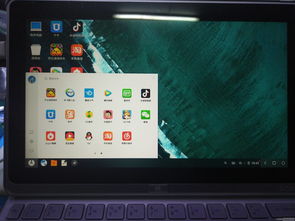
在进行系统重装之前,我们需要做好以下准备工作:
准备一个至少8GB的U盘,用于制作启动U盘。
下载一个适合您电脑的Windows系统镜像文件,如Windows 10或Windows 11。
确保电脑电源充足,避免在重装过程中因断电导致数据丢失。
二、制作启动U盘

使用U盘启动电脑是进行系统重装的第一步。以下是制作启动U盘的步骤:
下载并安装U盘启动盘制作工具,如“u深度U盘启动盘制作工具”。
将U盘插入电脑,运行制作工具。
选择“制作启动U盘”功能,并选择Windows系统镜像文件。
点击“开始制作”,等待制作完成。
三、设置BIOS启动顺序

在制作好启动U盘后,我们需要在BIOS中设置启动顺序,以便电脑从U盘启动。
重启电脑,在出现Acer标志时按下F2键进入BIOS设置。
找到“Boot”选项,选择“Boot Order”或“Boot Priority”。
将U盘移动到启动顺序的第一位,确保电脑可以从U盘启动。
保存设置并退出BIOS。
四、启动电脑并重装系统

完成BIOS设置后,电脑将自动从U盘启动。以下是重装系统的步骤:
进入U盘启动后的界面,选择“GHOST手动安装”或类似选项。
选择安装源为U盘中的系统镜像文件。
选择安装路径为C盘,并开始安装系统。
等待系统安装完成,重启电脑。
五、完成系统重装

在系统安装完成后,电脑将自动重启。此时,您已经成功重装了Acer台式电脑的系统。接下来,您可以进行以下操作:
安装必要的驱动程序。
安装您需要的软件。
备份重要数据。
通过以上步骤,Acer台式电脑用户可以轻松应对系统故障,重装系统。掌握这些方法,让您在电脑出现问题时能够迅速恢复电脑性能,提高工作效率。
相关推荐
教程资讯
教程资讯排行













